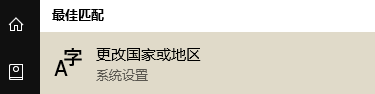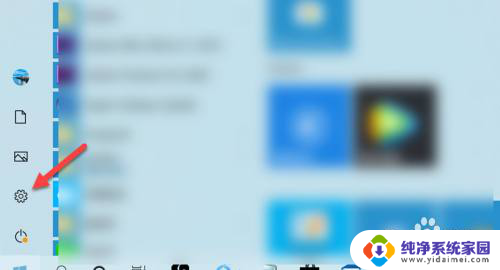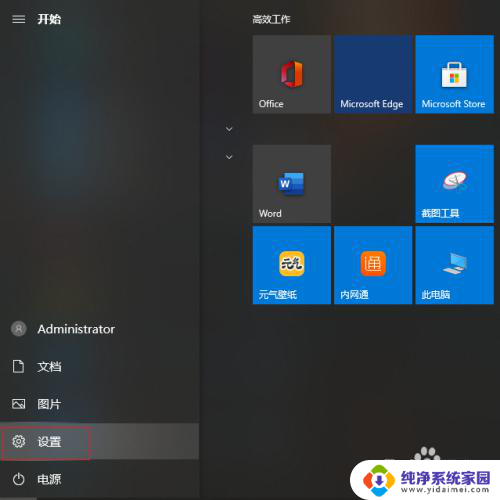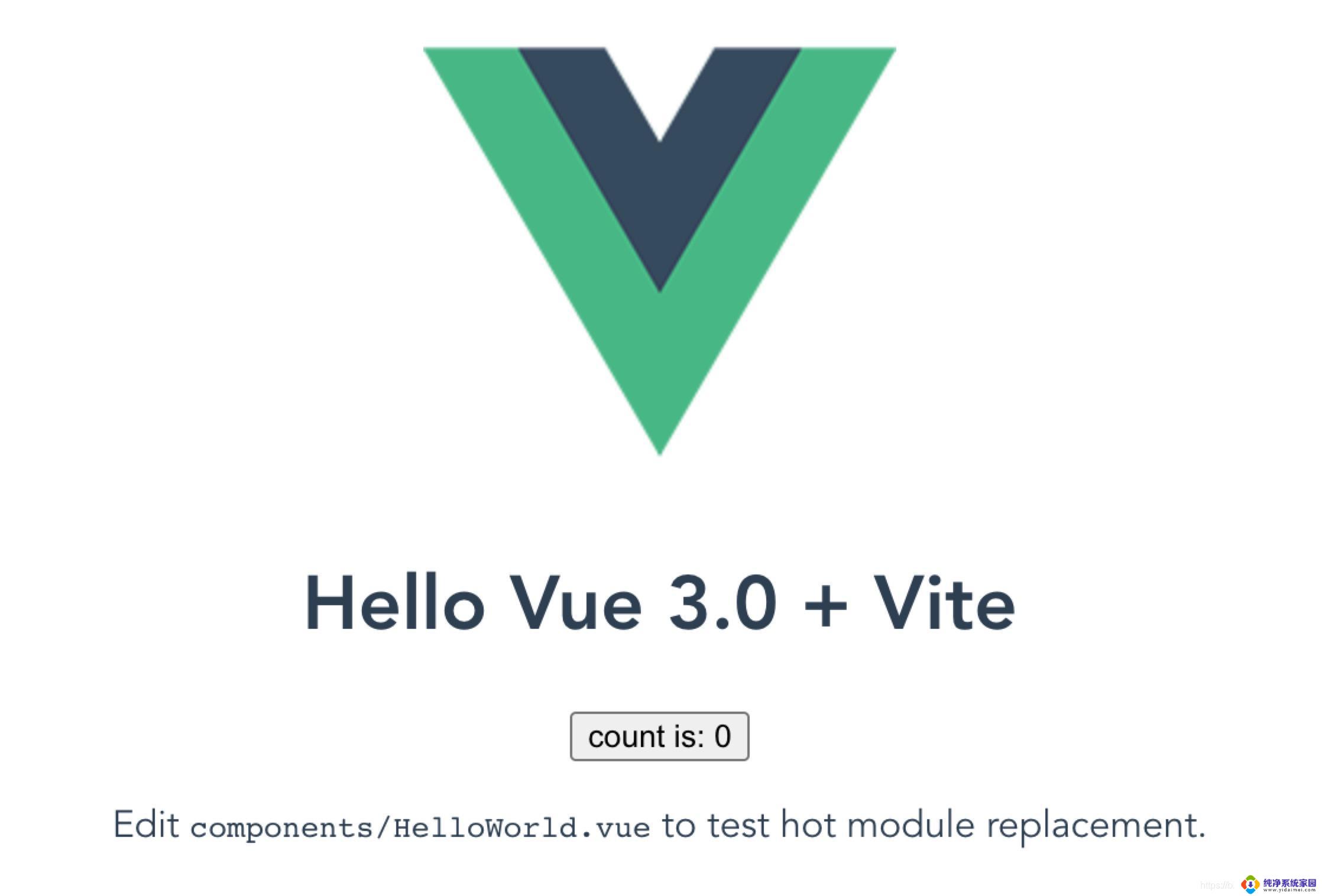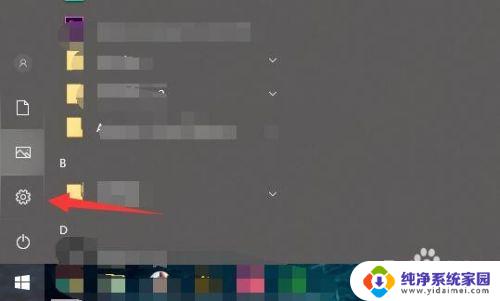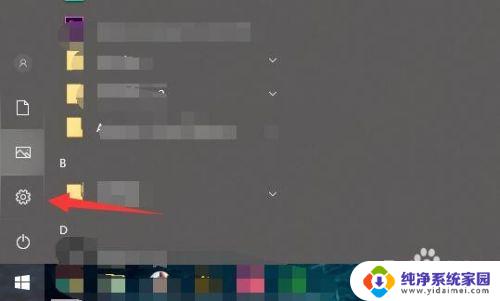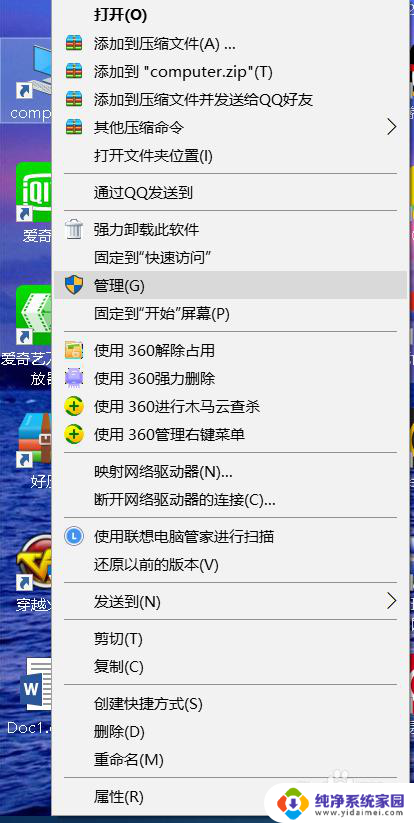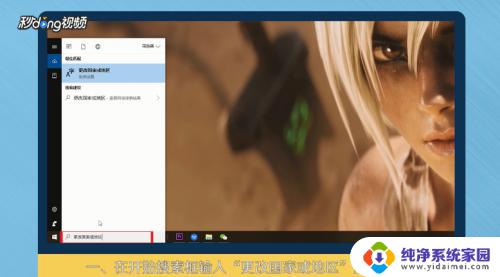电脑编码格式怎么改 WIN10系统记事本编码格式怎么调整
更新时间:2024-01-01 15:48:11作者:yang
随着电脑技术的不断进步和应用的普及,我们常常需要处理不同编码格式的文本文件,WIN10系统中的记事本是我们常用的文本编辑工具,但有时候我们可能会遇到编码格式不匹配的问题。如何改变电脑编码格式以及调整WIN10系统记事本的编码格式呢?在本文中我们将探讨这个问题并提供相应的解决方案。无论您是初次接触这个问题还是已经遇到过类似困扰,相信本文都能为您提供一些实用的帮助和指导。
具体方法:
1.打开要转换编码的记事本文本文件。如下图所示:

2.点击【文件】——【另存为】。如下图所示:

3.在另存为中找到【编码】直接下拉就可以进行更改了。如下图所示:
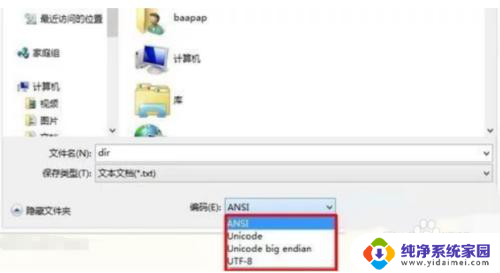
以上是如何更改计算机编码格式的全部内容,如果有任何疑问,请按照本文的方法操作,希望对大家有所帮助。